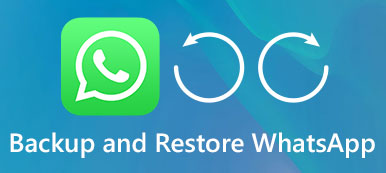In tegenstelling tot standaard sociale media, zoals Facebook, is WhatsApp een app voor expresberichten voor iOS en Android. Hiermee kunnen gebruikers berichten, afbeeldingen, emoticons en andere bijlagen verzenden en ontvangen. Naarmate het gebruik toeneemt, moet je gesprekken en chats blijven verwijderen uit WhatsApp. Daarom kunt u worstelen met herstelde verwijderde WhatsApp-afbeeldingen van iOS- of Android-apparaten. Dit artikel vertelt je een gids om verwijderde WhatsApp-foto's op iPhone of Android-telefoon terug te krijgen met of zonder back-up.

- Onderdeel 1. Hoe verwijderde WhatsApp-afbeeldingen op de iPhone te herstellen
- Onderdeel 2. Hoe verwijderde WhatsApp-afbeeldingen op Android te herstellen
- Onderdeel 3. Hoe WhatsApp-afbeeldingen herstellen uit Automatische back-up
Deel 1: Hoe verwijderde WhatsApp-afbeeldingen op iPhone te herstellen
Om verwijderde WhatsApp-afbeeldingen van de iPhone te herstellen, hoeft u geen expert te zijn, maar een professionele applicatie, Apeaksoft iPhone Data Recovery. Het is de professionele WhatsApp verwijderde beeldherstelsoftware met uitgebreide voordelen.
 Aanbeveling
Aanbeveling- Scan de hele iPhone om WhatsApp-afbeeldingen te vinden zonder back-up.
- Open iTunes / iCloud-back-up om te zoeken naar verwijderde afbeeldingen.
- Herstel verwijderde WhatsApp-afbeeldingen van de iPhone eenvoudig.
- Bekijk een voorbeeld van alle WhatsApp-afbeeldingen en haal bepaalde bestanden op.
Hoe dan ook, iPhone Data Recovery is de beste keuze om verloren WhatsApp-foto's te herstellen vanwege verschillende problemen.
Hoe verwijderde WhatsApp-afbeeldingen te herstellen
Stap 1. Installeer het beste WhatsApp-herstelprogramma voor iOS
Download iPhone Data Recovery van de officiële website en installeer het op uw pc. Er is een andere versie voor macOS 15.
Sluit vervolgens uw iPhone aan op uw computer met de Lightning-kabel die bij uw apparaat is geleverd. Zodra u de applicatie start, wordt uw iPhone gedetecteerd.
Tip: De applicatie is geschikt voor alle iPhones met iOS 26/18/17/16/15/14/13/12/11 en eerder.

Stap 2. Bekijk een voorbeeld van alle verwijderde WhatsApp-afbeeldingen
Selecteer het tabblad Herstellen van iOS-apparaat in de linkerkolom en klik op de knop Scan starten om verwijderde WhatsApp-afbeeldingen van uw iPhone te vinden. Wanneer het scanresultaatvenster verschijnt, selecteert u WhatsApp en WhatsApp-bijlagen aan de linkerkant. Dan zie je alle verwijderde WhatsApp-afbeeldingen in het rechterpaneel.
Opmerking: Als u een back-up van de iPhone hebt gemaakt met iTunes of iCloud, selecteert u Herstellen vanuit iTunes back-upbestand of Herstellen vanuit tabblad iCloud back-upbestand.

Stap 3. Herstel geselecteerde WhatsApp-afbeeldingen
Controleer de gesprekken en chats die de verwijderde WhatsApp-afbeeldingen bevatten om te herstellen na het bekijken van het voorbeeld. Klik op de knop Herstellen rechtsonder om het uitvoerdialoogvenster te activeren. Voer een specifieke map in om de afbeeldingen op te slaan en klik nogmaals op Herstellen om het proces te starten.

Deel 2: Hoe verwijderde WhatsApp-afbeeldingen op Android te herstellen
Volgens een recent onderzoek gebruiken de meeste actieve gebruikers van WhatsApp een Android-telefoon. In tegenstelling tot iOS heeft Google geen officiële back-upservice voor Android ontworpen. Daarom hebt u de door WhatsApp verwijderde herstelsoftware voor afbeeldingen van derden nodig, zoals Apeaksoft Android Data Recovery.
 Aanbeveling
Aanbeveling- Toon alle verwijderde WhatsApp-afbeeldingen op Android-telefoon.
- Ondersteunt een breed scala aan gegevenstypen naast WhatsApp-chats.
- Selectief WhatsApp-beeldherstel na voorvertoning.
- Beschikbaar voor de nieuwste Android van Samsung, LG, Sony, etc.
Al met al is het een goede keuze om verwijderde WhatsApp-afbeeldingen terug te krijgen zonder back-up op Android-telefoon of -tablet.
Hoe verwijderde WhatsApp-afbeeldingen van Android te herstellen
Stap 1. Download Android Data Recovery
Sluit uw Android-telefoon of -tablet aan op uw computer. Start vervolgens de beste WhatsApp-hersteltool nadat u deze op uw Windows- of Mac-computer hebt geïnstalleerd.
Het kan uw Android-telefoonmodel detecteren en een gids weergeven. Wat u moet doen, is de gids volgen om de USB-foutopsporingsmodus op Android in te schakelen.

Stap 2. Scan WhatsApp-afbeeldingen op Android
Nadat u verbinding hebt gemaakt, krijgt u het venster met het gegevenstype te zien. Vergeet niet te controleren WhatsApp en WhatsApp-bijlagen onder het gedeelte Contacten en berichten. Klik op de Volgende knop om te zoeken naar verwijderde WhatsApp-afbeeldingen op je Android.

Stap 3. Herstel verwijderde WhatsApp-afbeeldingen
Wanneer het scannen is voltooid, wordt u naar het voorbeeldvenster gebracht. Alle verwijderde WhatsApp-chats, berichten en bijlagen verschijnen in het rechterpaneel. Bekijk een voorbeeld en controleer de verwijderde WhatsApp-afbeeldingen om te herstellen van Android. Klik ten slotte op de knop Herstellen om ze terug te zetten naar uw harde schijf met de originele indelingen en kwaliteit. Volgens ons onderzoek duurt het slechts enkele seconden om honderden WhatsApp-afbeeldingen op te halen.

Deel 3: Hoe WhatsApp-afbeeldingen herstellen uit Automatische back-up
Soms verwijderen gebruikers afbeeldingen in WhatsApp om ruimte vrij te maken en later spijt te krijgen. De ontwikkelaar van WhatsApp heeft een dergelijk probleem gerealiseerd. Er is een functie genaamd Automatische back-up in WhatsApp waarmee gebruikers verloren items kunnen herstellen.
Zorg ervoor dat de Automatische back-up optie is ingeschakeld in WhatsApp -> Instellingen -> chats -> Chatback-up.
Op de iPhone slaat de back-upfunctie WhatsApp-chats automatisch op in iCloud. Voor Android maakt het een back-up van WhatsApp-chats naar Google Drive, dus u moet uw Google-account invoeren bij het instellen van de functie Automatische back-up. Voer de onderstaande stappen uit om verwijderde WhatsApp-afbeeldingen te herstellen.
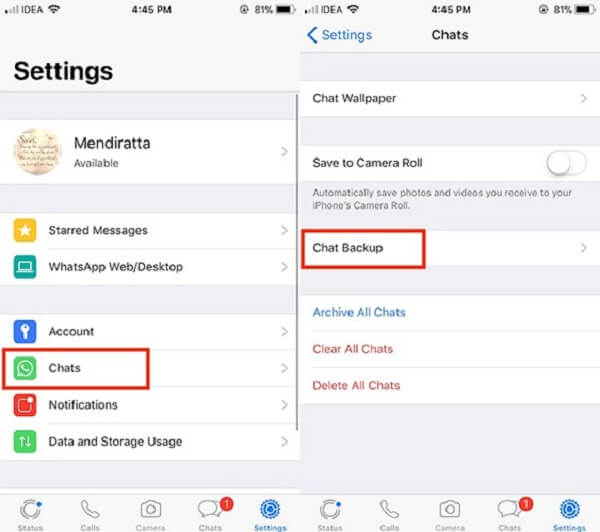
Stap 1. Verwijder WhatsApp van uw iPhone of Android-telefoon. Raak de app diep aan op uw startscherm en sleep deze vervolgens naar uitschot op Android tikt u op de X knop op de iPhone.
Stap 2. Ga naar uw App Store of Google Play Store, zoek naar WhatsApp en installeer het opnieuw op uw apparaat.
Stap 3. Open WhatsApp na installatie, voer je telefoonnummer in en wachtwoord die je hebt gebruikt om je aan te melden bij WhatsApp.
Stap 4. Als een back-up wordt gevonden, tikt u op herstellen knop. Wacht tot het klaar is en raak aan Volgende om door te gaan met het instellen van je WhatsApp. Nu worden de verwijderde WhatsApp-afbeeldingen hersteld samen met chats en berichten.
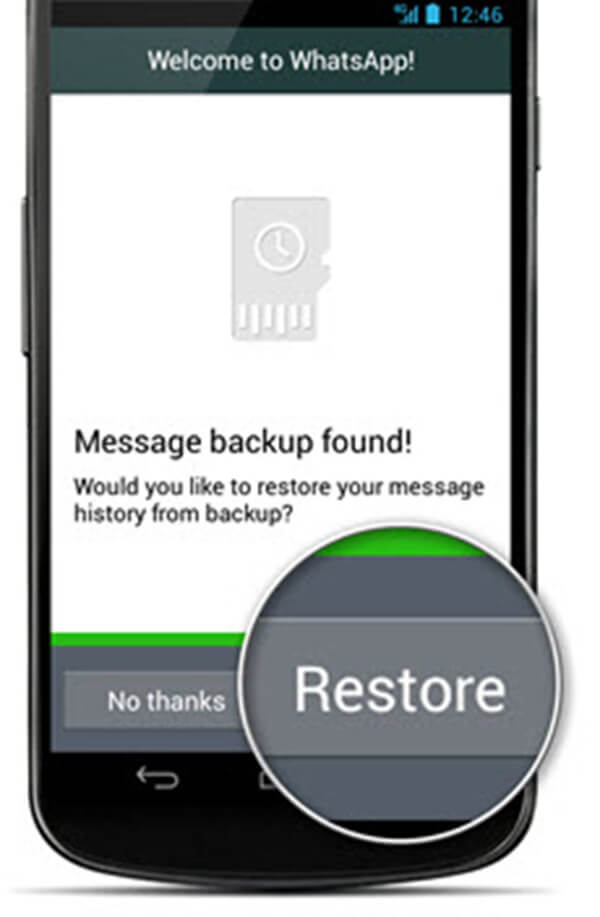
Opmerking: Android-gebruikers kunnen de WhatsApp-afbeeldingen vinden die door afzenders zijn verwijderd in de WhatsApp-afbeeldingenmap door te tikken WhatsApp -> Media -> WhatsApp-afbeeldingen -> Verzonden in Android-mapconstructie.
Conclusie:
Deze zelfstudie heeft 3-methoden gedeeld om u te helpen verwijderde WhatsApp-afbeeldingen van iOS en Android te herstellen. Apeaksoft iPhone Data Recovery kan verloren WhatsApp-foto's terughalen zonder back-up. Apeaksoft Android Data Recovery is de tegenhanger voor WhatsApp-gebruikers die Android-apparaten gebruiken. Als je de Auto Backup-functie in WhatsApp hebt ingesteld, is deze ook beschikbaar om verwijderde afbeeldingen te herstellen.